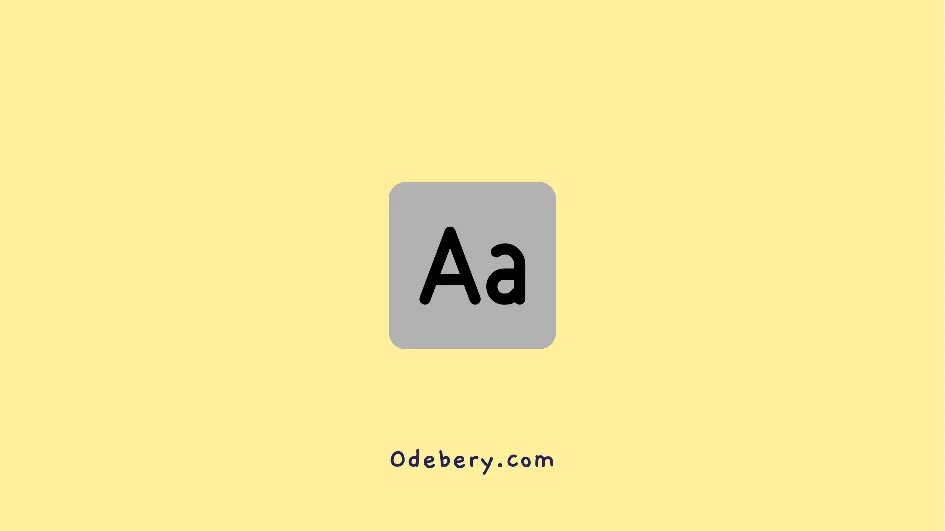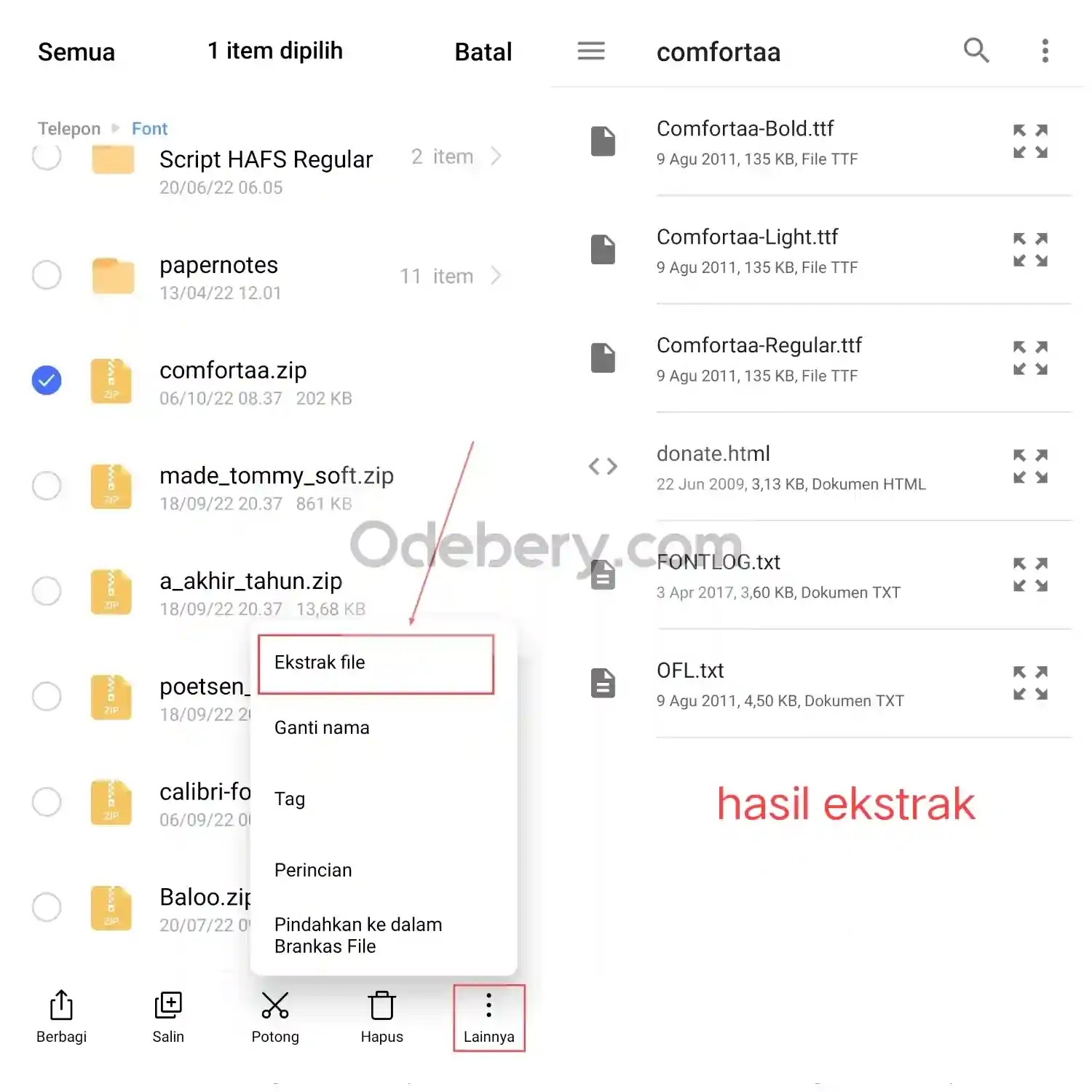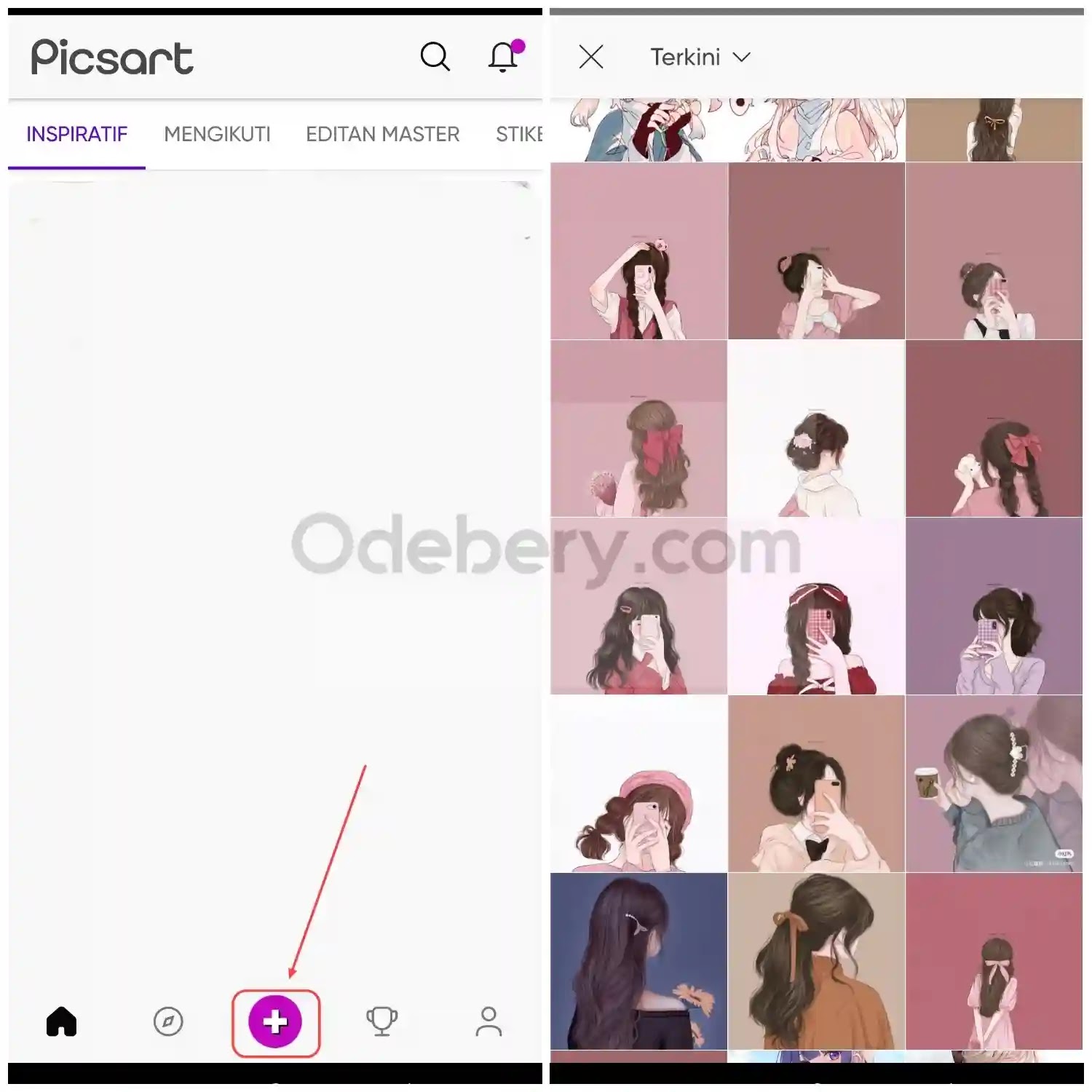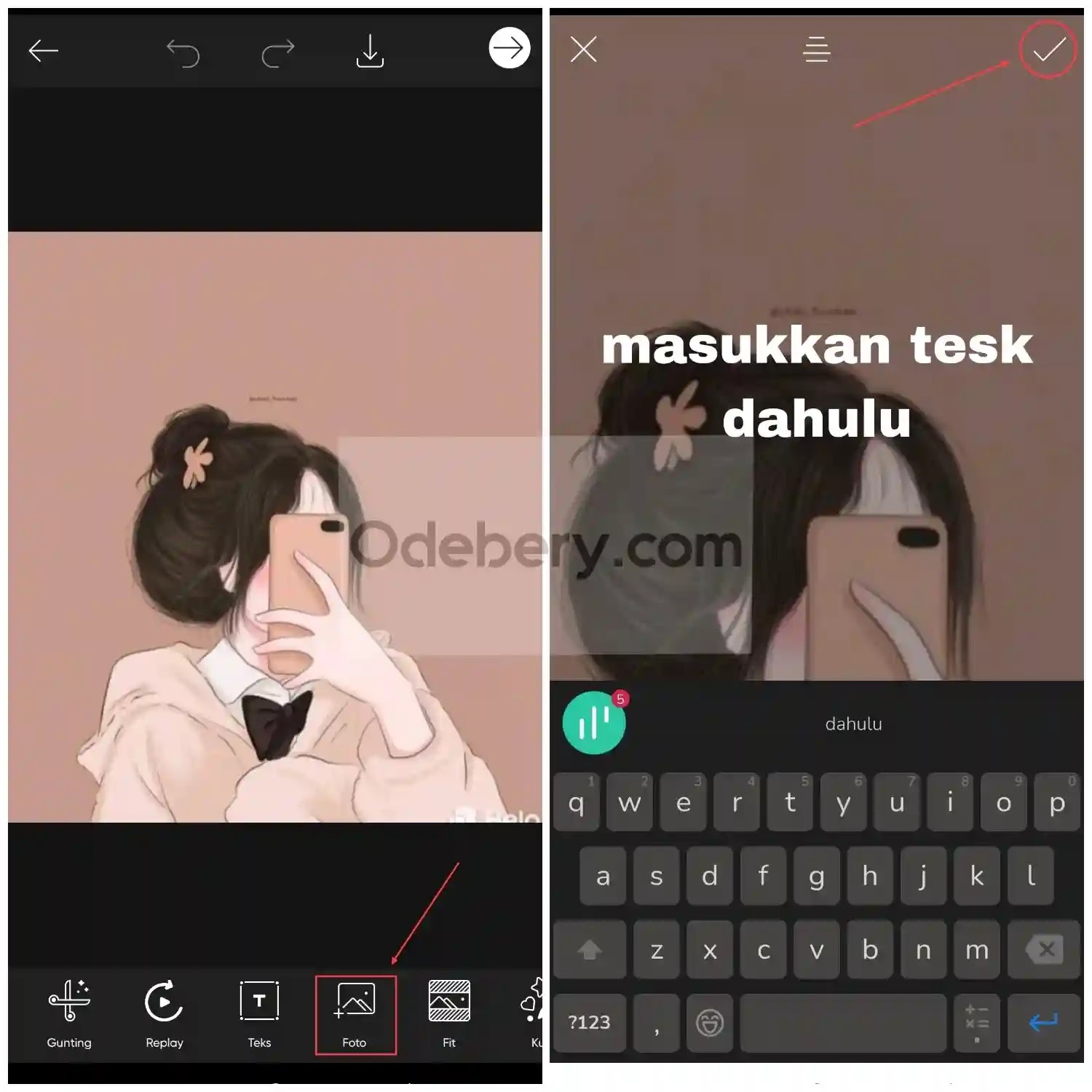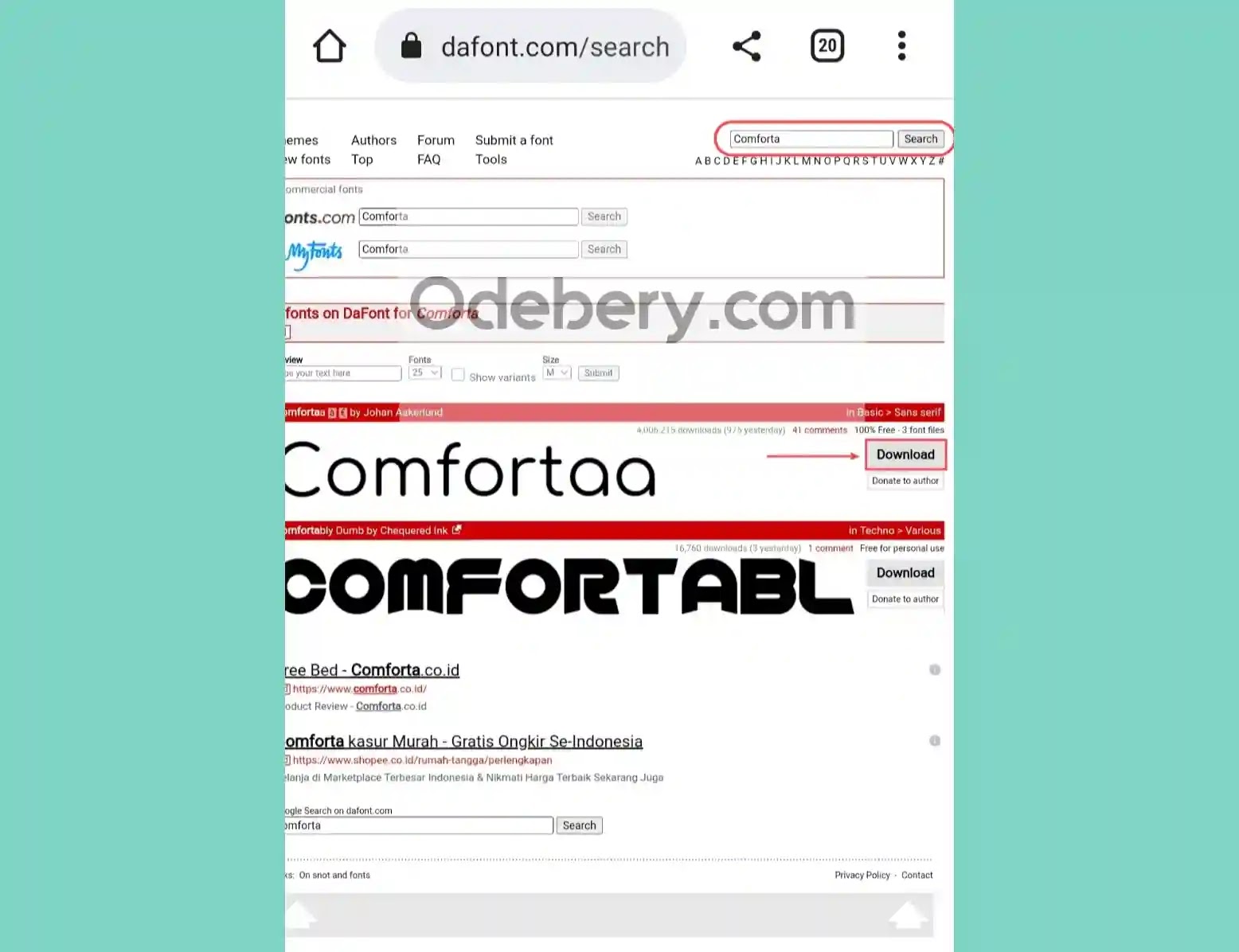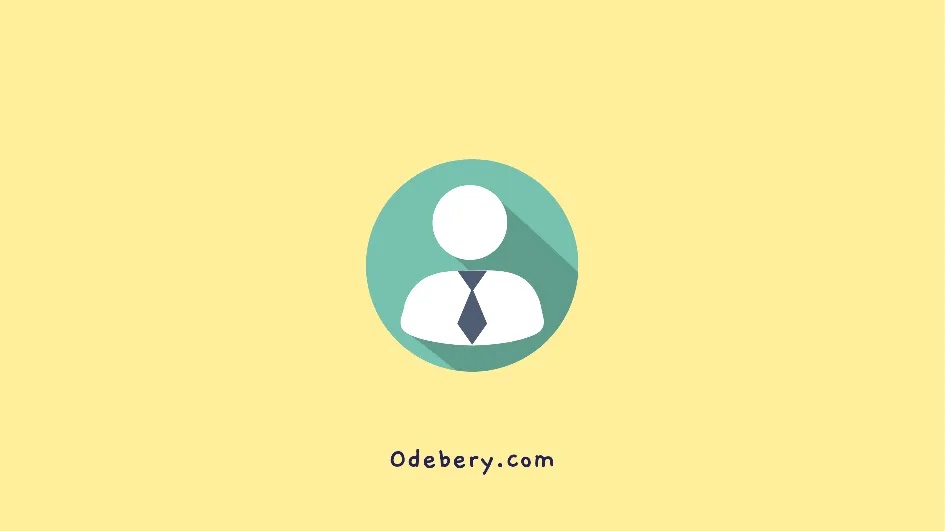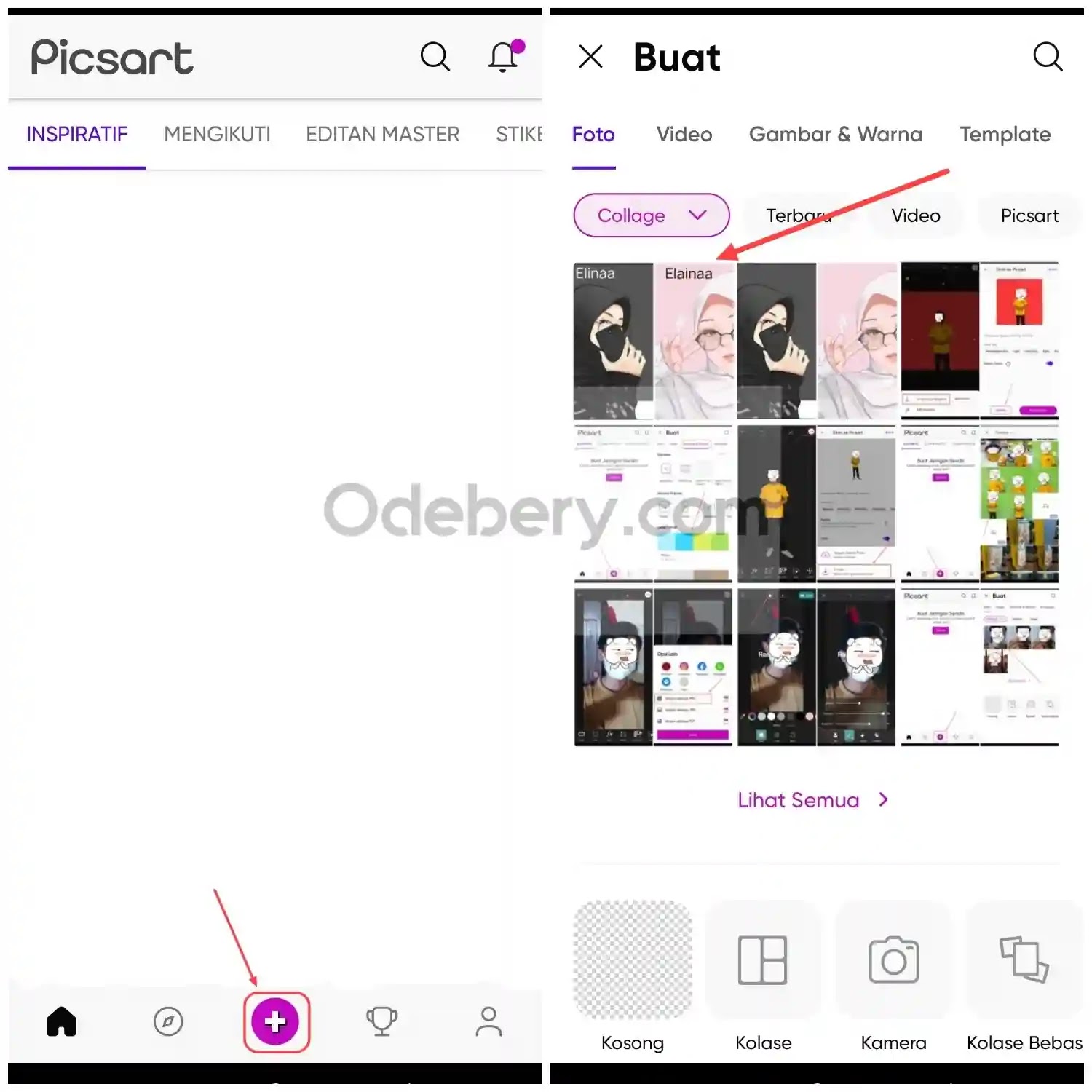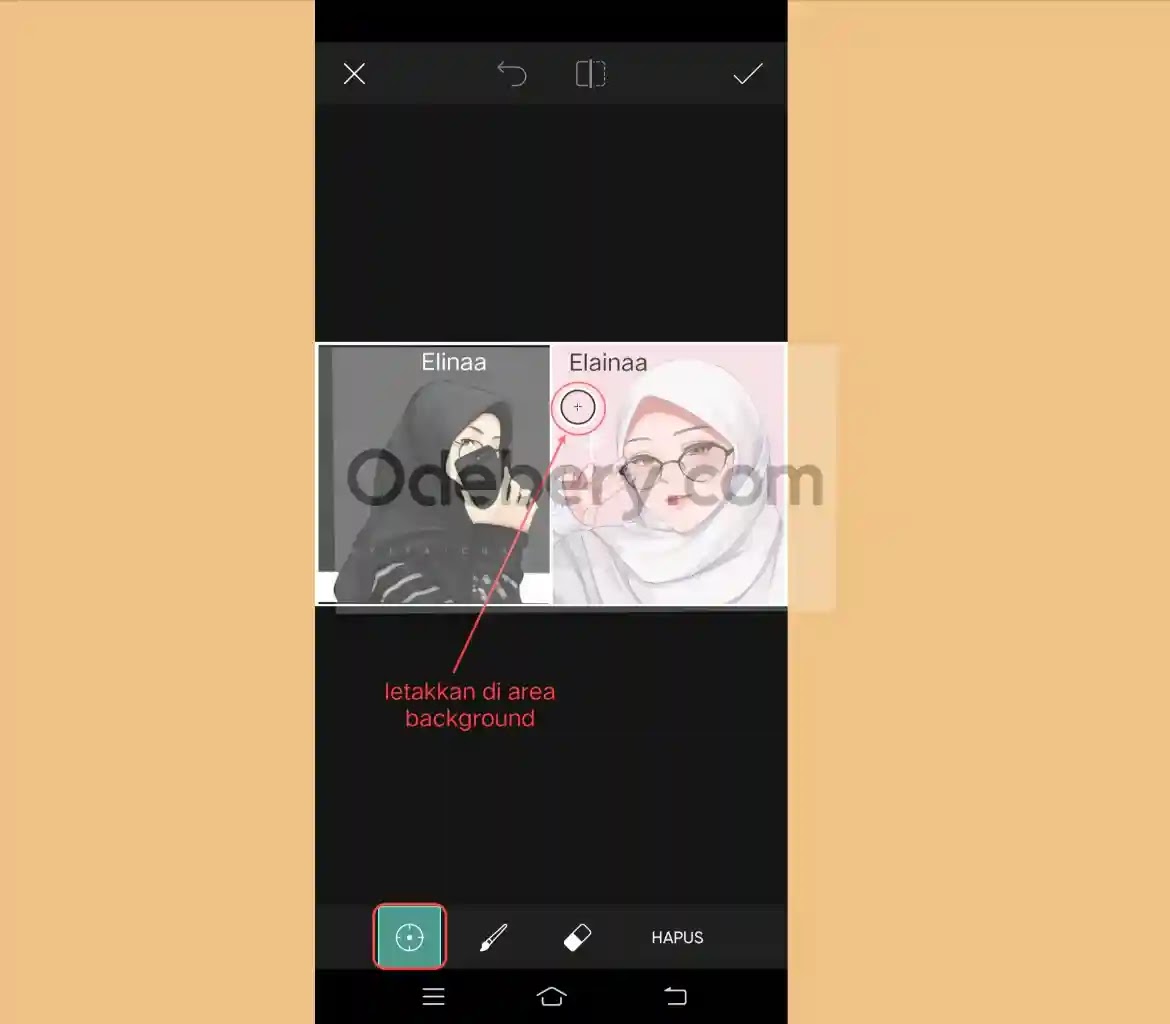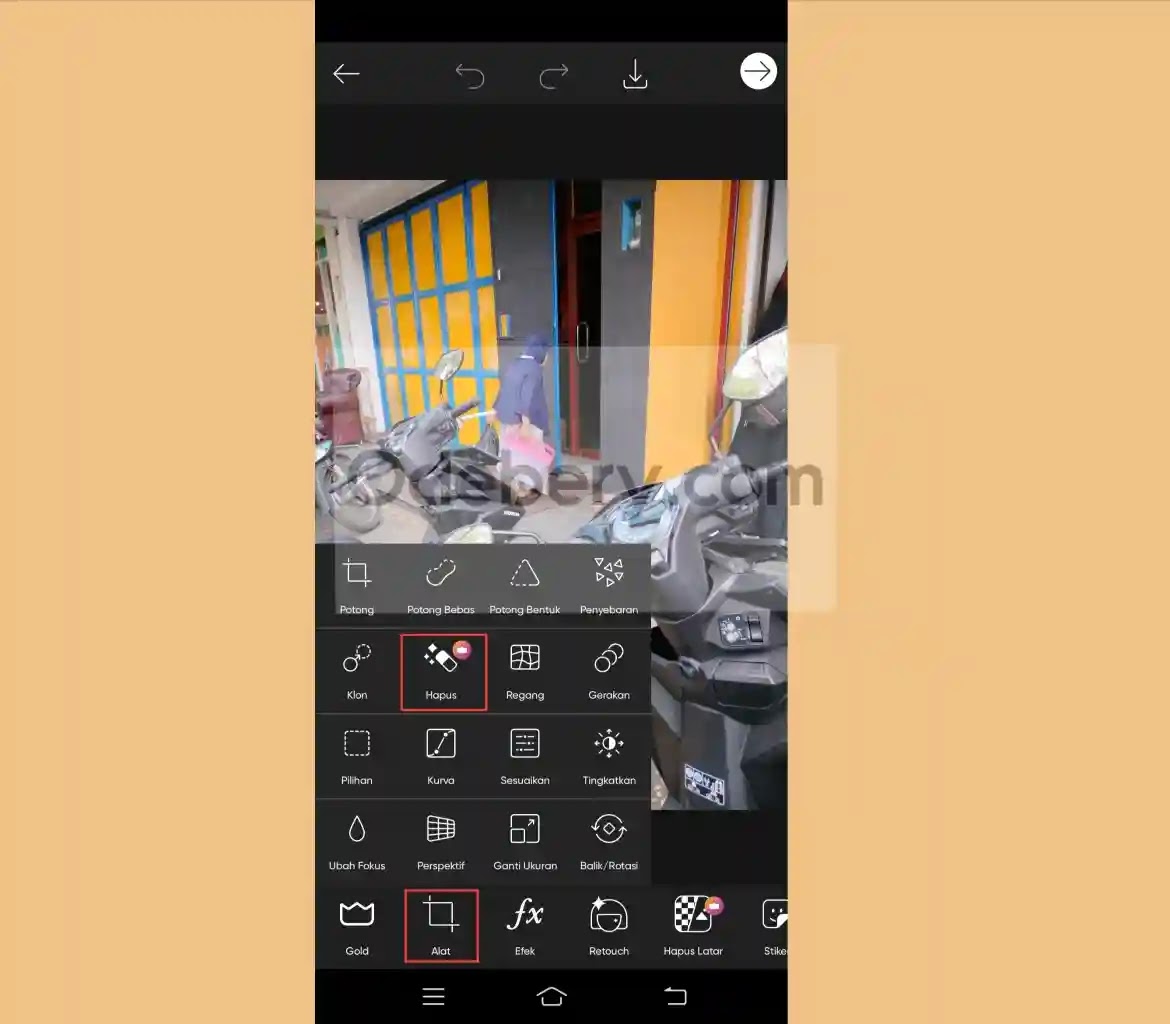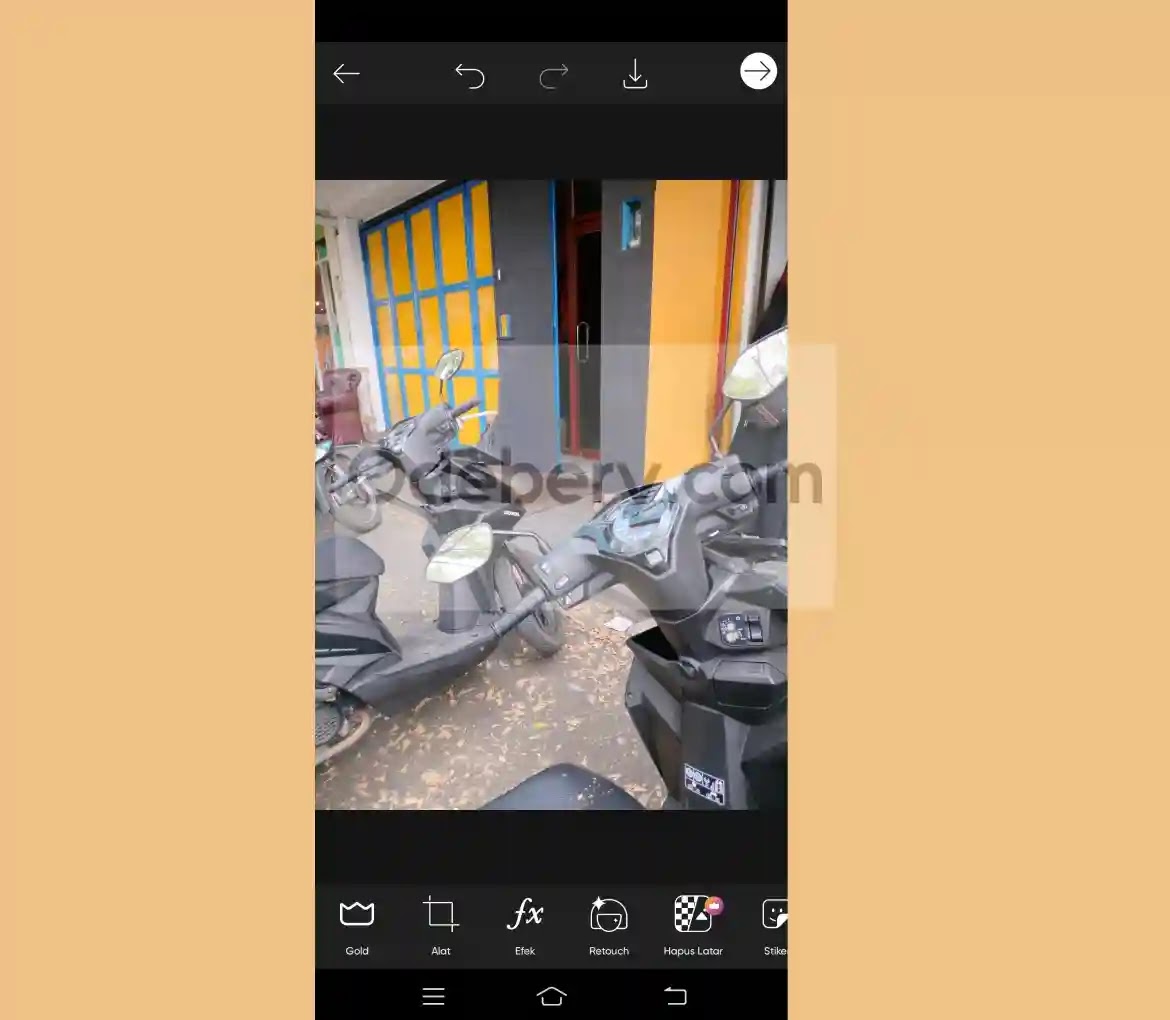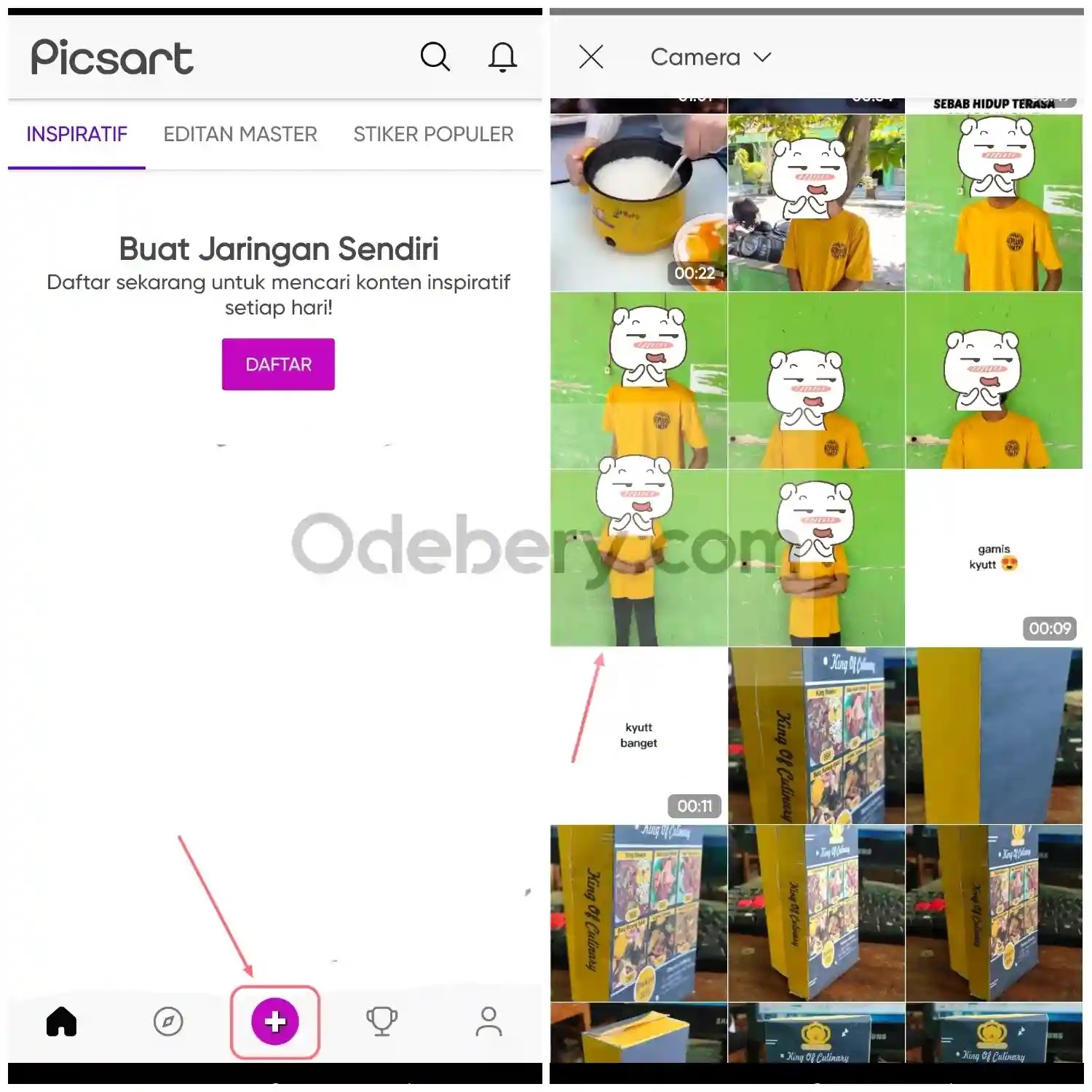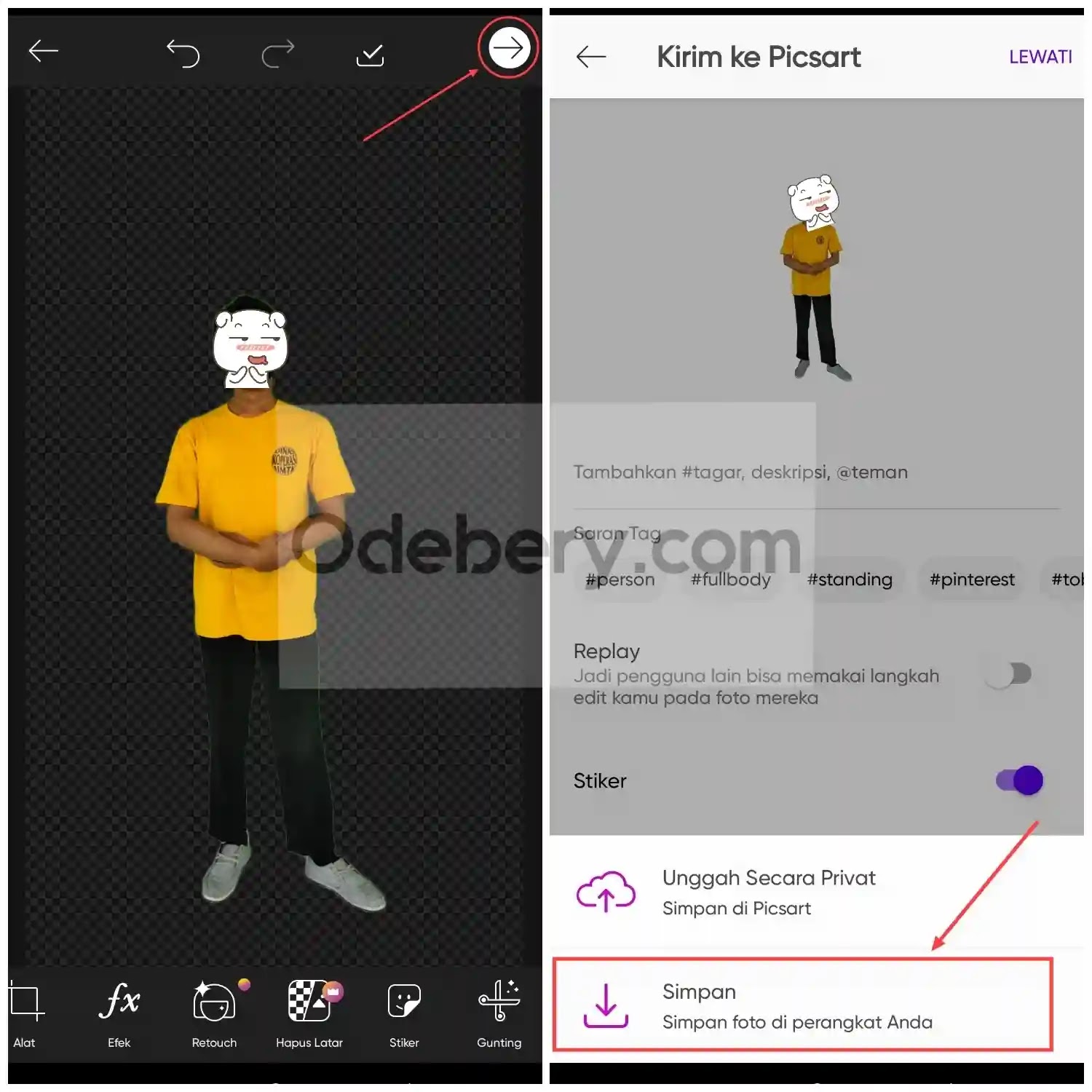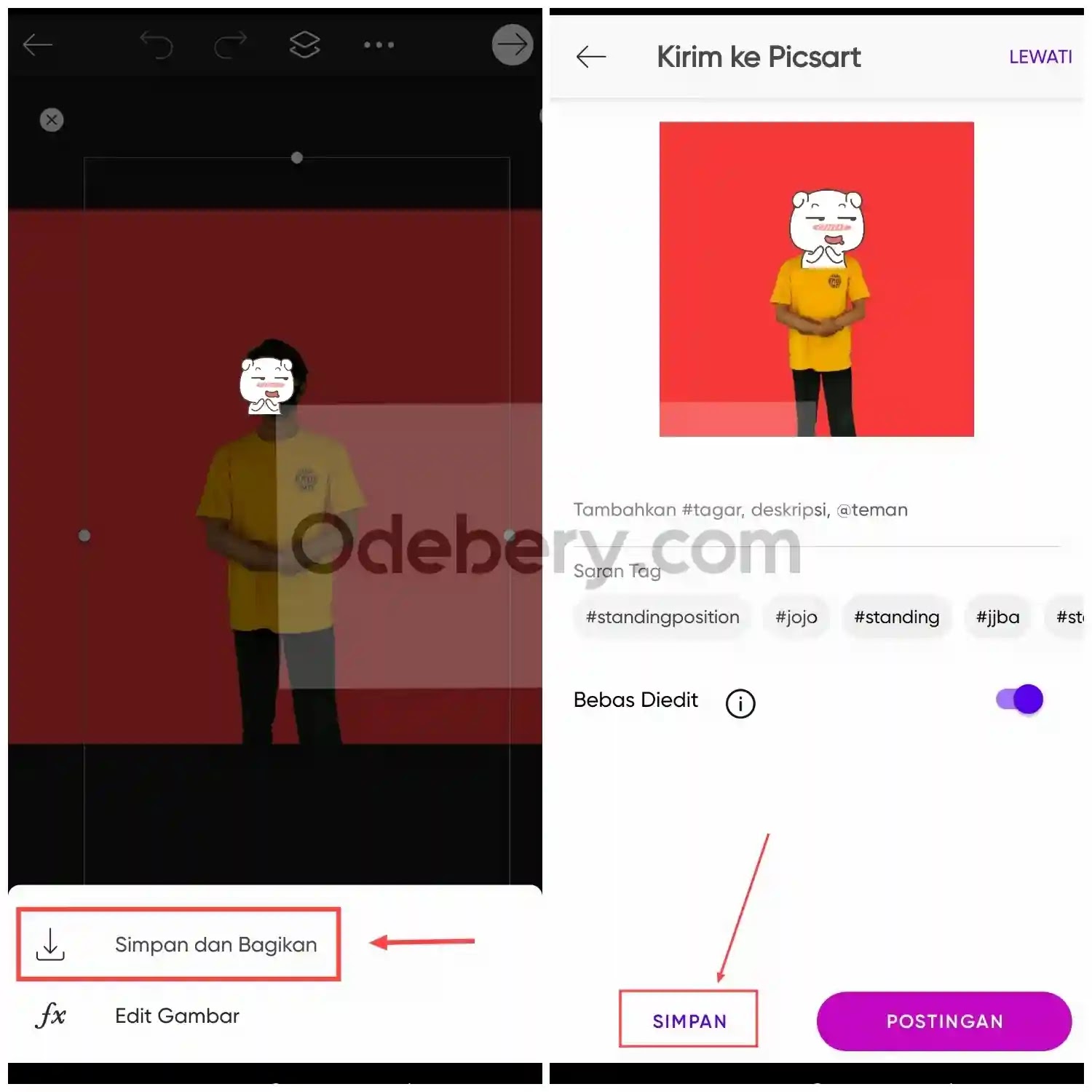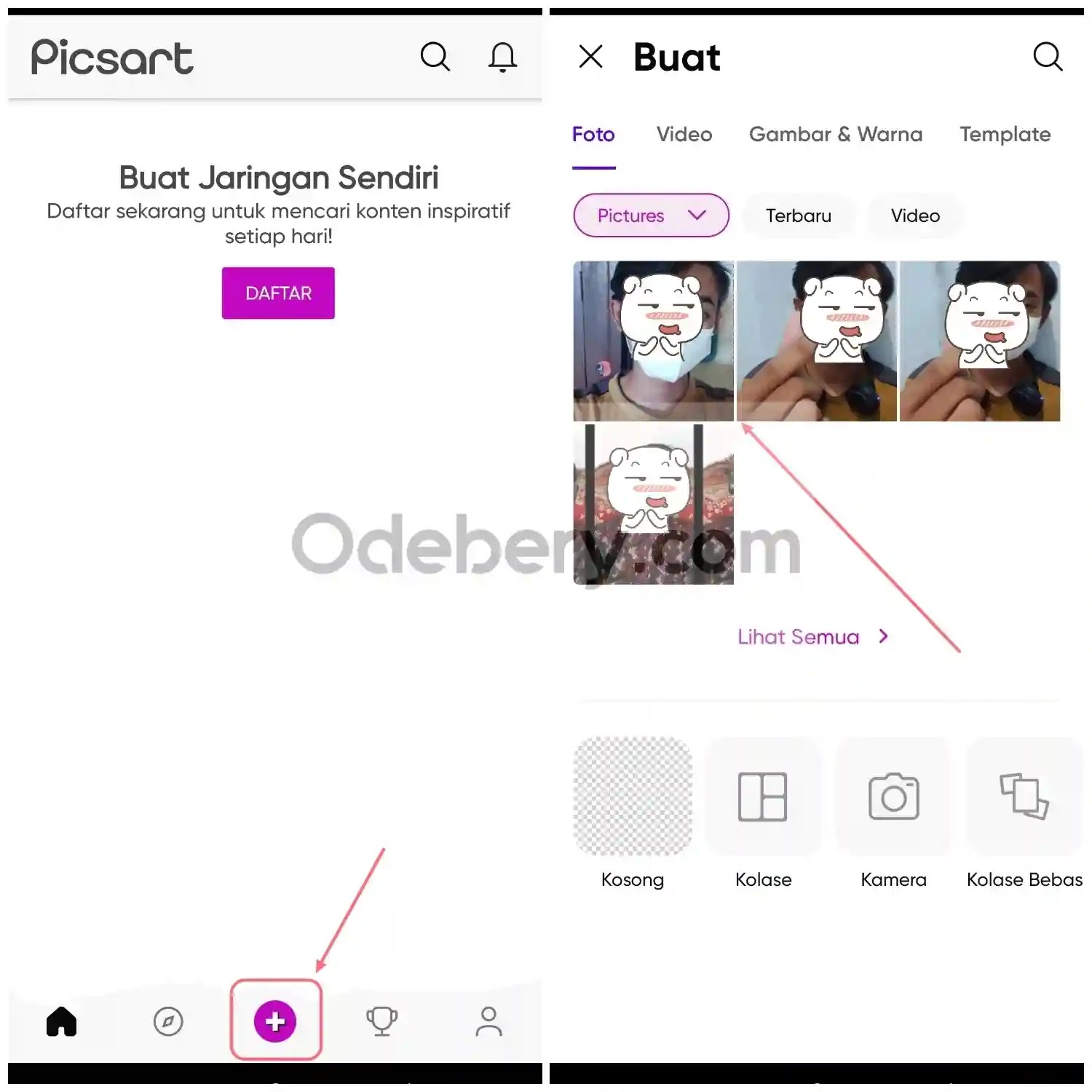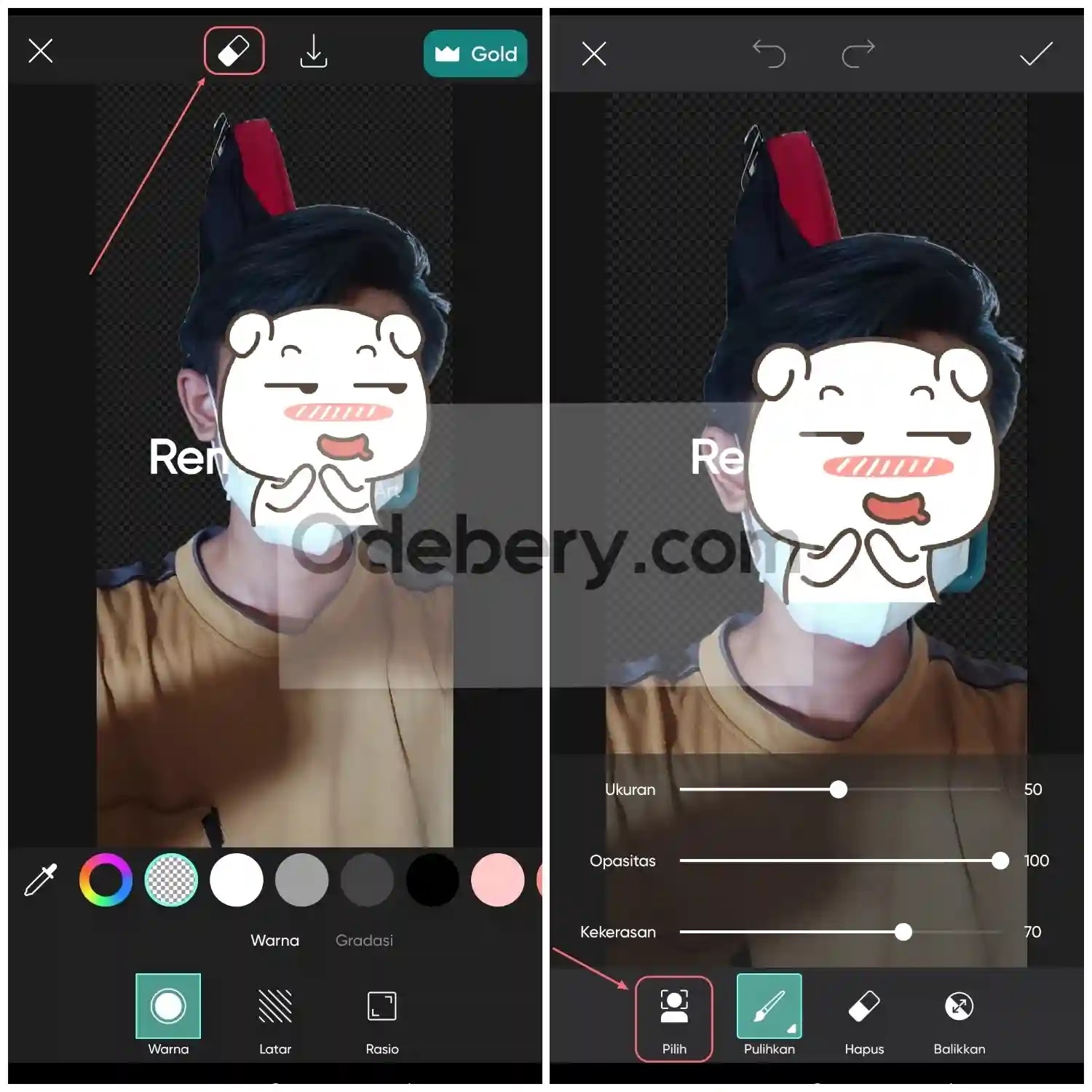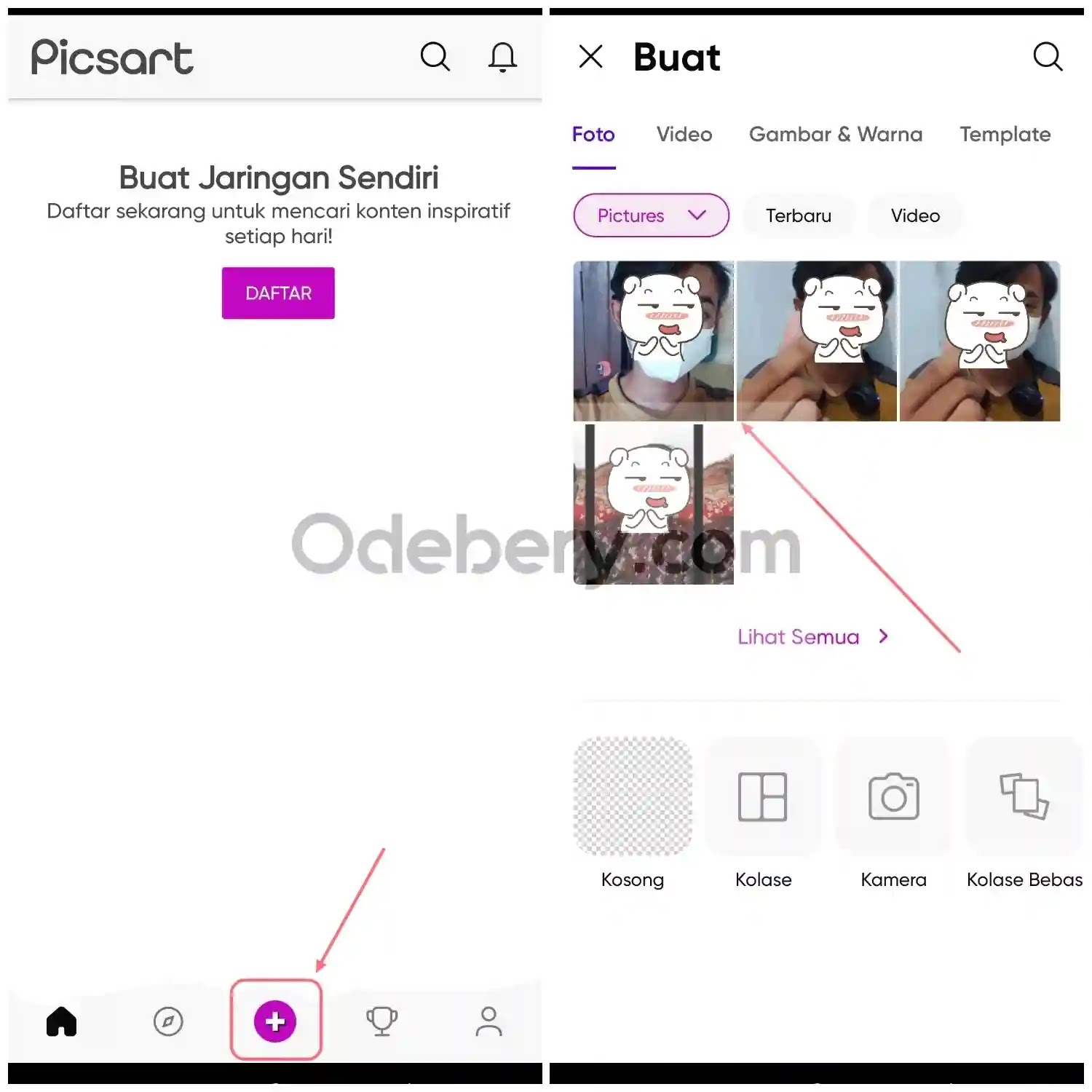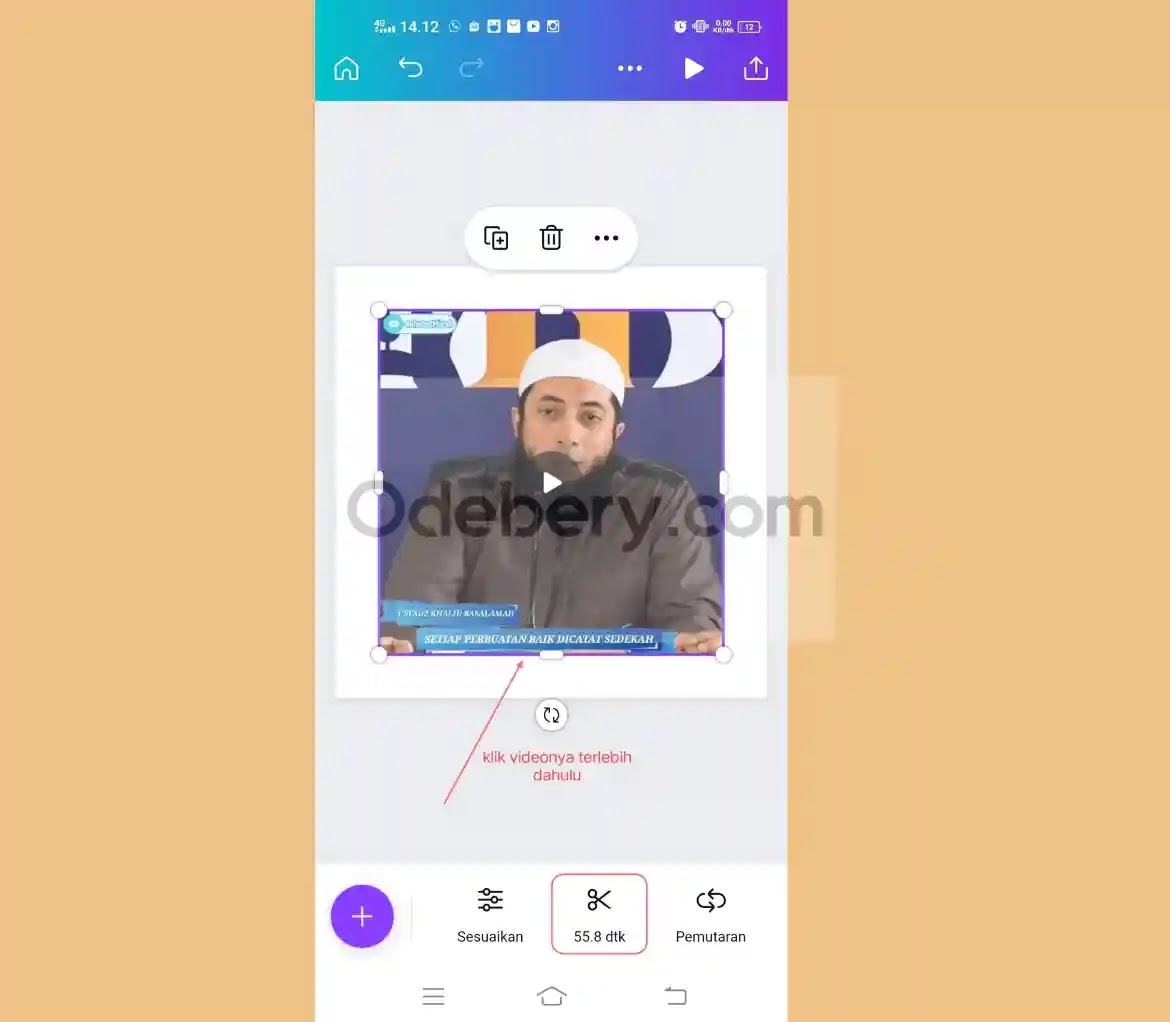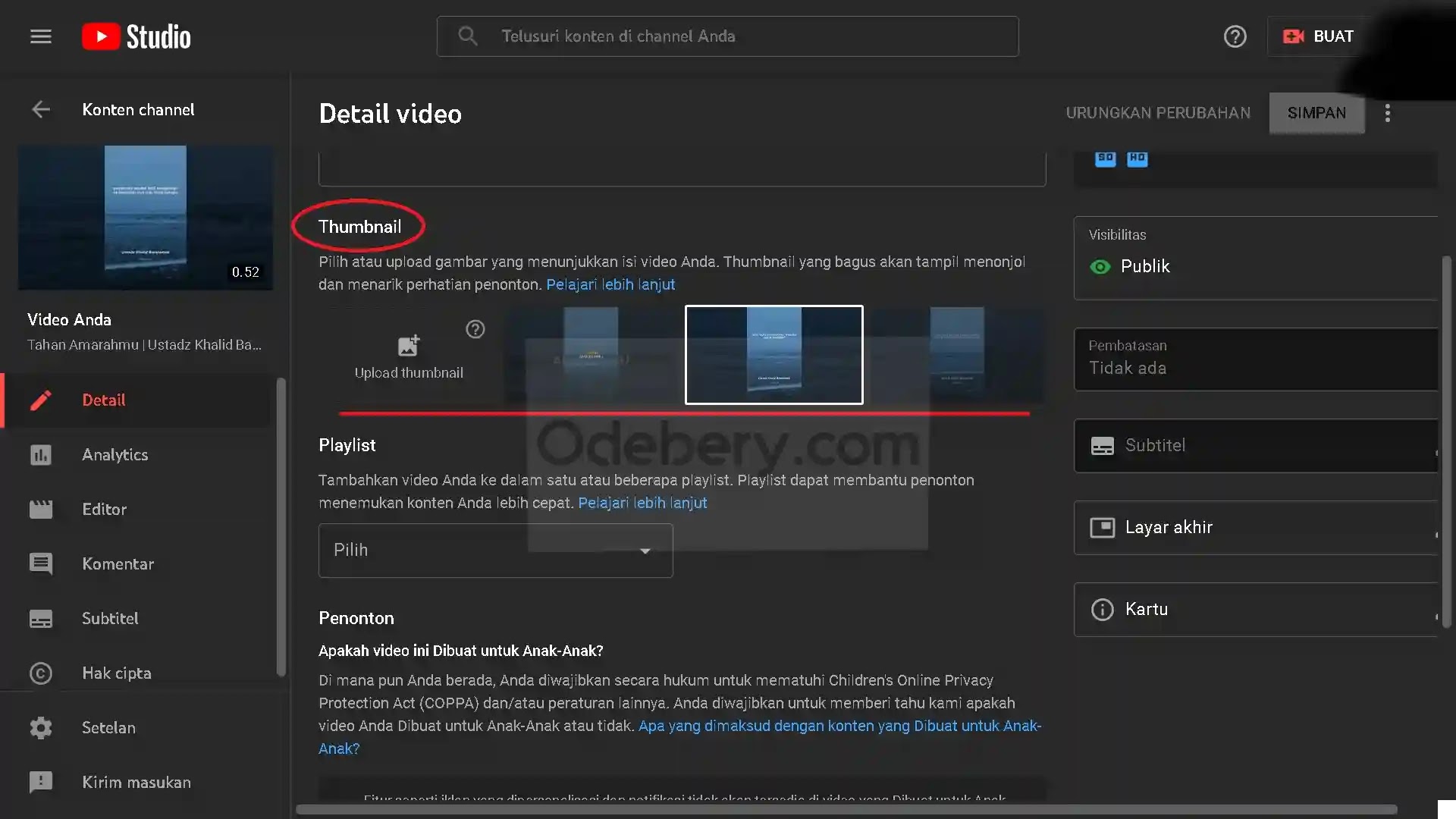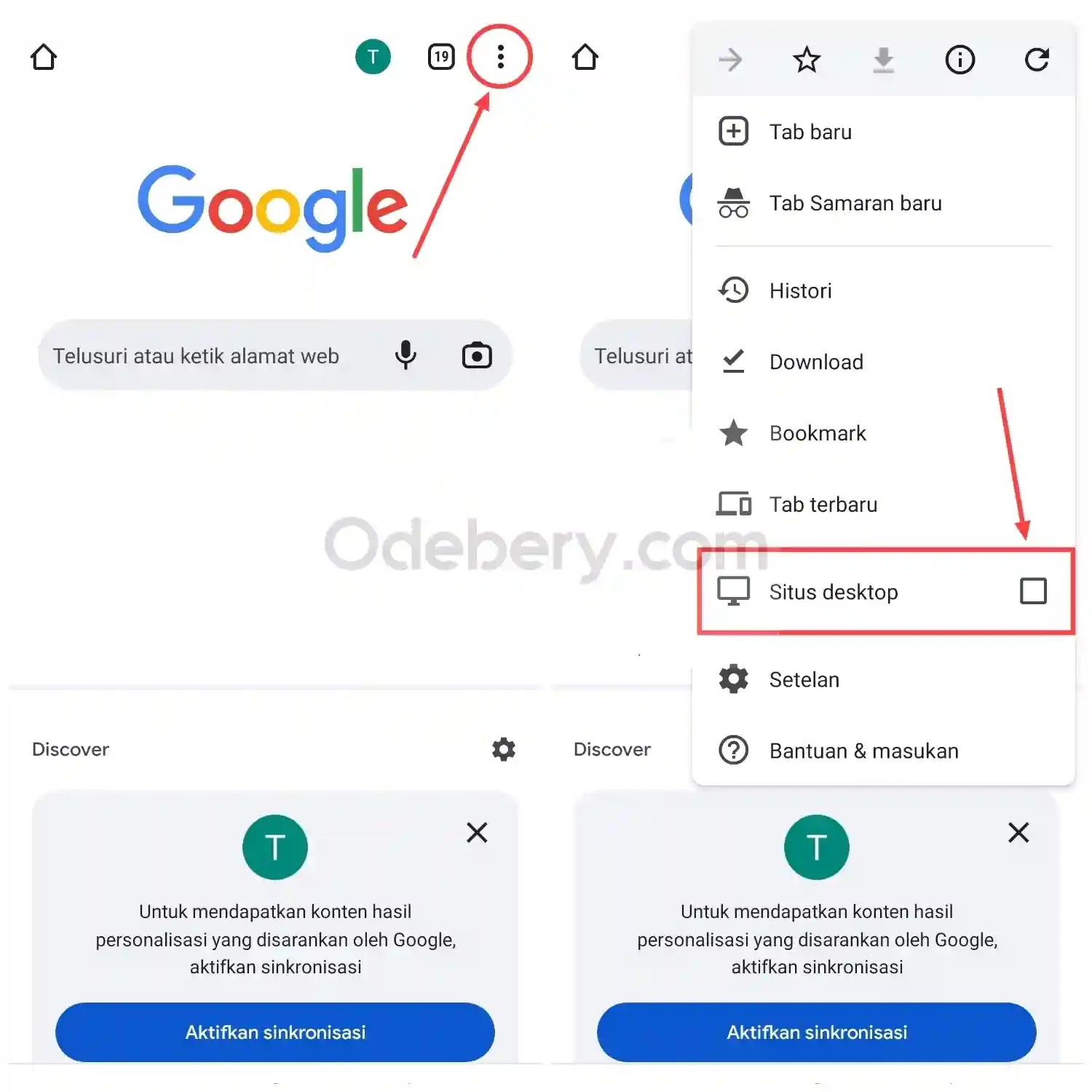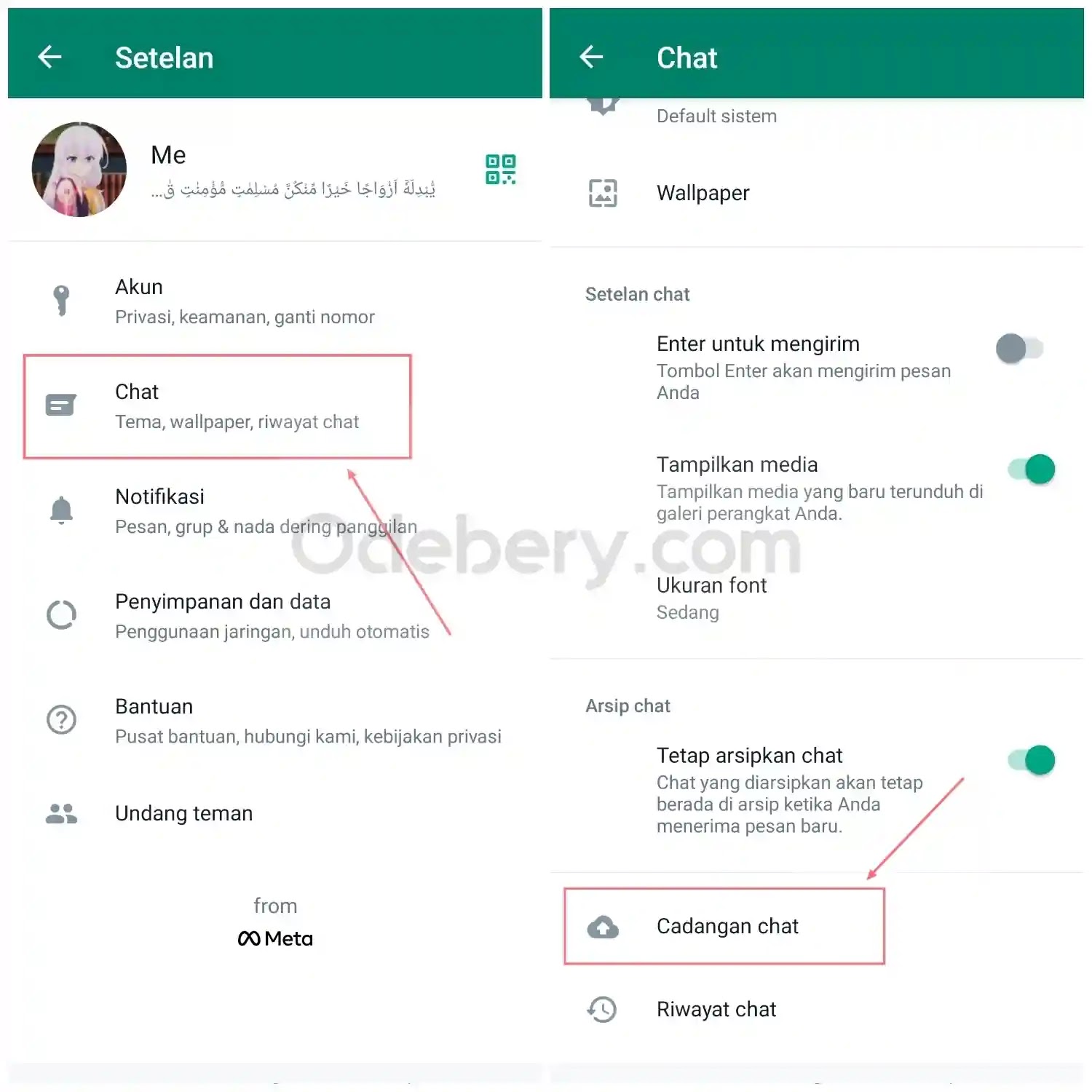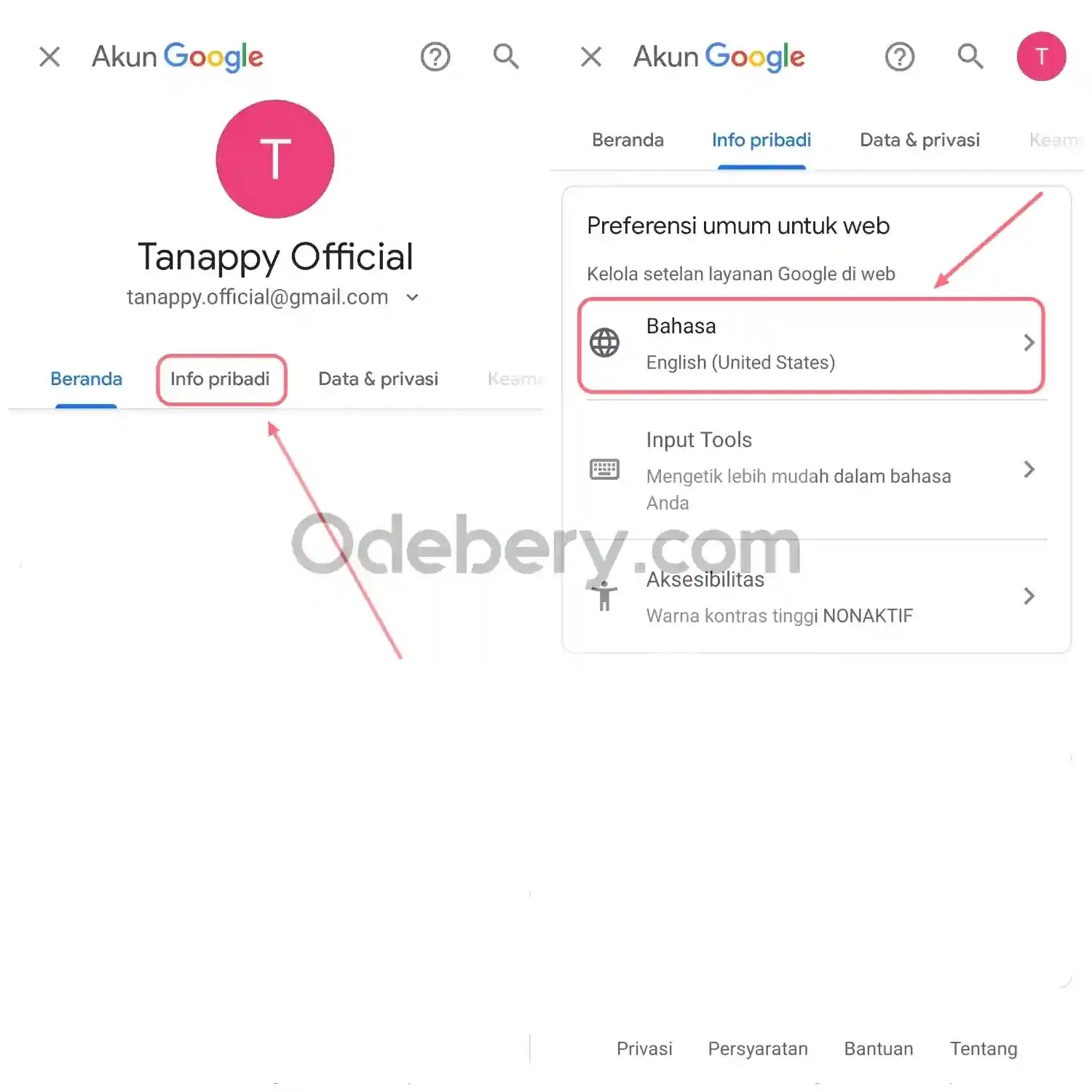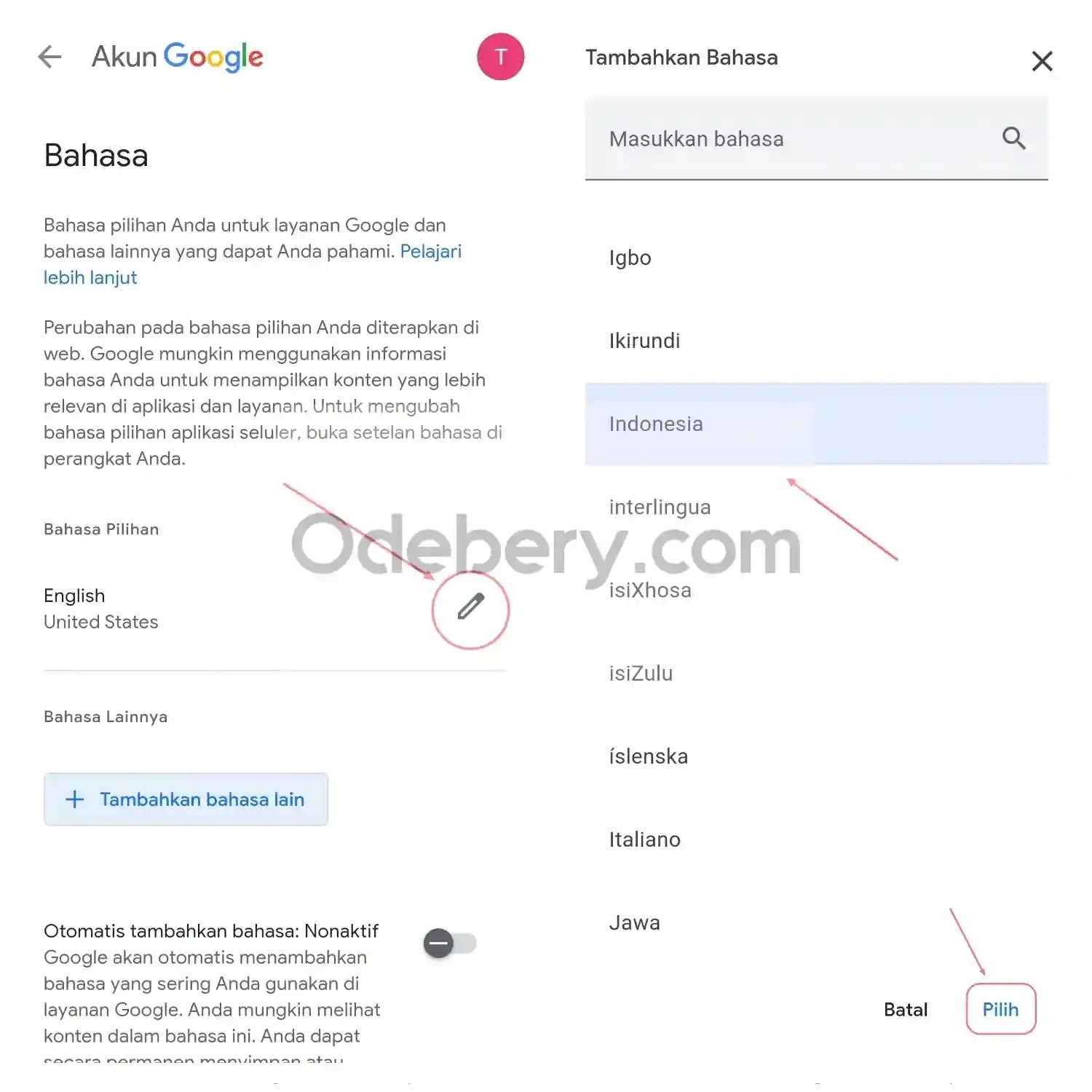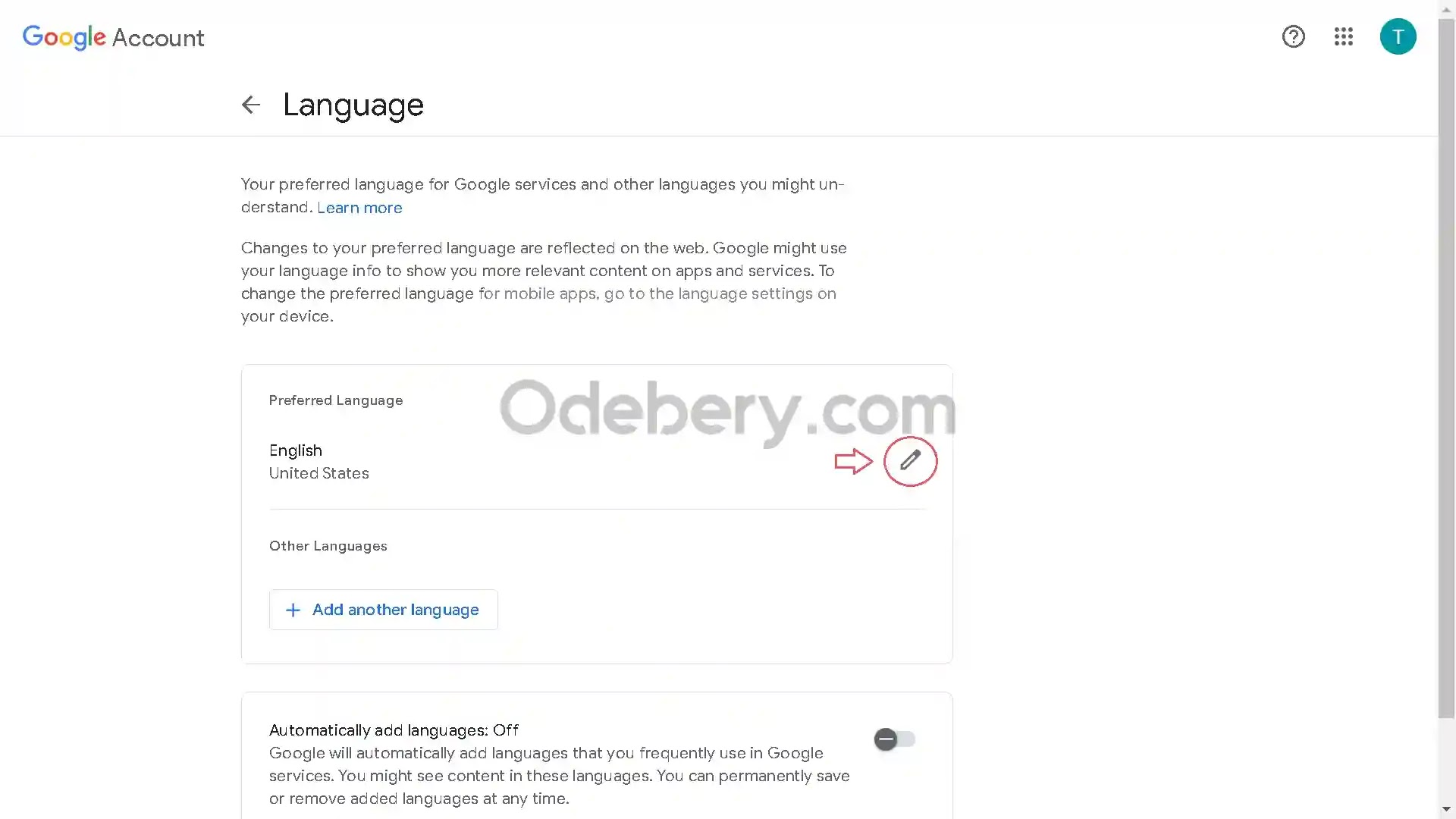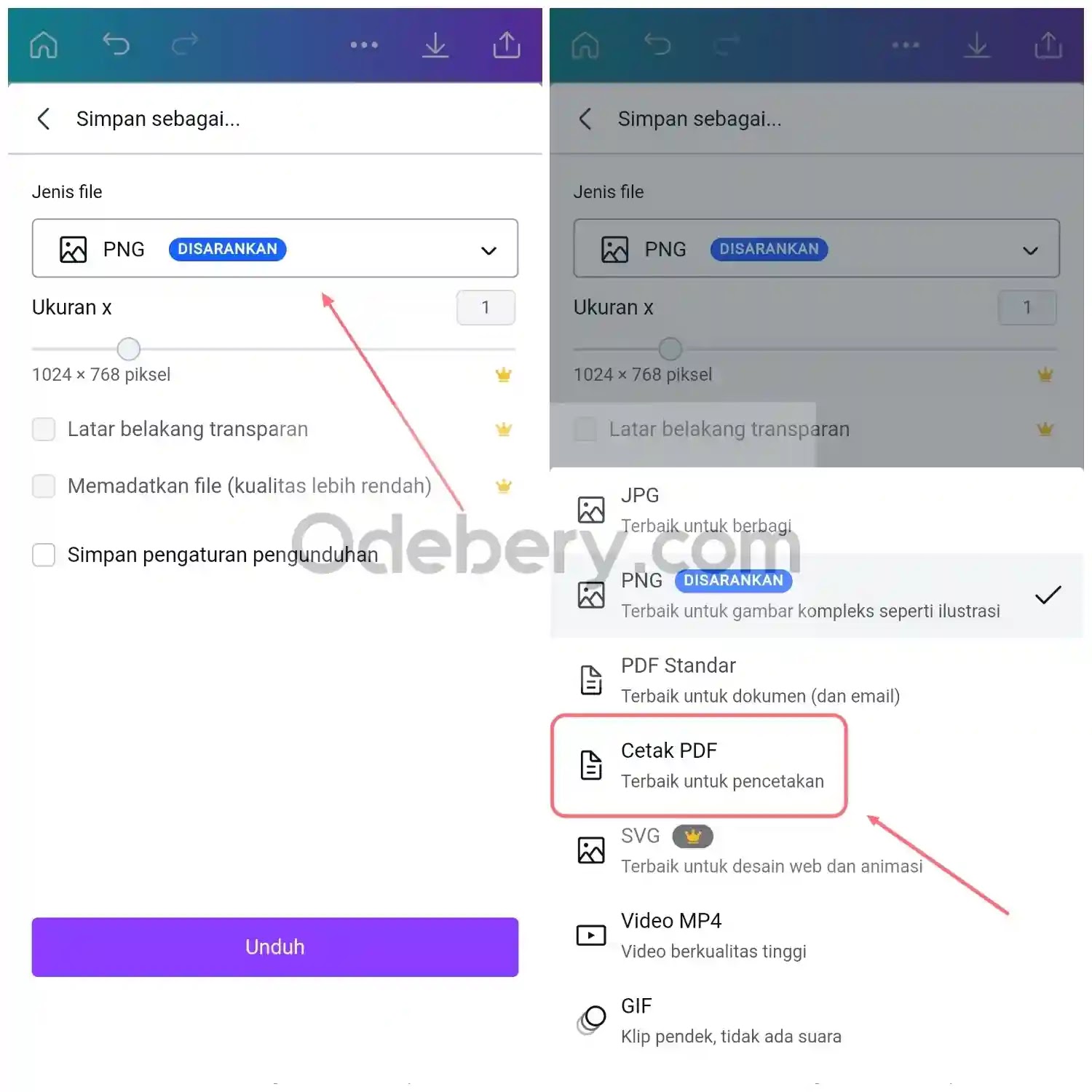Odebery.com – PicsArt merupakan aplikasi editing yang dapat digunakan pada perangkat smartphone seperti Android dan iOS. Kemudahan serta banyak fitur yang ada pada aplikasi PicsArt membuat aplikasi ini cukup banyak diminati.
Di dalam aplikasi PicsArt ada beragam font dengan model formal maupun non-formal. Hal ini cukup membantu Anda dalam membuat desain supaya terlihat profesional. Selain itu, Anda dapat menambahkan font yang Anda sukai ke dalam aplikasi ini.
Tidak semua font tersedia di PicsArt mengingat ada banyak sekali jenis font yang ada di internet. Oleh karena itu PicsArt menawarkan supaya Anda dapat menambahkan font aesthetic Anda sendiri.
Pada tutorial ini odebery.com akan menjelaskan bagaimana cara menginstal font sendiri ke dalam PicsArt serta website apa yang digunakan untuk mengunduh font tersebut.
Cara Menambahkan Font Sendiri di PicsArt
Untuk menambahkan font ada 2 langkah yang mesti Anda lakukan, yaitu mengunduh fontnya terlebih dahulu kemudian menambahkan font tersebut ke dalam aplikasi. Untuk penjelasan detailnya, ikuti panduan berikut.
1. Mengunduh Font dari DaFont
Langkah pertama yang Anda lakukan sebelum mengupload font ke PicsArt yaitu mengunduh file font terlebih dahulu. Di internet terdapat berbagai macam website yang dapat digunakan untuk mendownload font salah satunya adalah DaFont.
Jika Anda sudah mempunyai file font sendiri, silahkan lewati langkah ini. Namun jika belum, berikut langkah-langkahnya:
Langkah 1: Buka website https://www.dafont.com/ di smartphone Android/iOS atau laptop Anda.
Langkah 2: Setelah terbuka maka tampilan halamannya seperti gambar dibawah ini. Silahkan manfaatkan tombol pencarian untuk menemukan font yang Anda inginkan.
Langkah 3: Jika Anda sudah menemukan font yang diinginkan, silahkan klik tombol Download untuk mulai mengunduh font.
Langkah 4: Setelah berhasil diunduh, silahkan ekstrak file tersebut dengan cara: Buka Folder Unduhan kemudian klik tahan file yang ingin diekstrak lalu pilih Lainnya -> pilih Ekstrak File.
2. Menambahkan Font di PicsArt
Setelah berhasil mengekstrak font, langkah selanjutnya adalah menambahkan font tersebut ke aplikasi PicsArt. Berikut langkah-langkahnya:
Langkah 1: Buka aplikasi PicsArt di smartphone Android atau iOS Anda. Jika masih menggunakan versi lama, silahkan upgrade terlebih dahulu melalui Playstore.
Langkah 2: Setelah aplikasi terbuka, klik tombol + di bagian bawah kemudian masukkan foto yang Anda miliki. Tenang, kita tidak sedang mengedit foto, kok.
Langkah 3: Setelah itu klik menu Teks kemudian masukkan teks terlebih dahulu. Jika sudah klik tombol Centang.
Langkah 4: Selanjutnya klik tombol Drop Up di samping font kemudian pilih Huruf Saya lalu klik tambahkan Fon.
Langkah 5: Setelah itu buka folder font yang telah diekstrak sebelumnya kemudian pilih salah satu font tersebut. Jika berhasil maka font akan tampil di halaman Huruf Saya.
Langkah 6: Untuk menggunakan font tersebut Anda hanya perlu mengklik fontnya kemudian tekan tombol kembali dan lihat hasilnya.
Font akan tersimpan secara otomatis ya, jadi Anda tidak perlu menambahkan font yang sama dua kali. Anda dapat mencari font yang ditambahkan di bagian menu awal.
Nah mudah sekali bukan, cara menambahkan font di PicsArt? Semoga bermanfaat dan selamat mencoba.
Artikel lain: